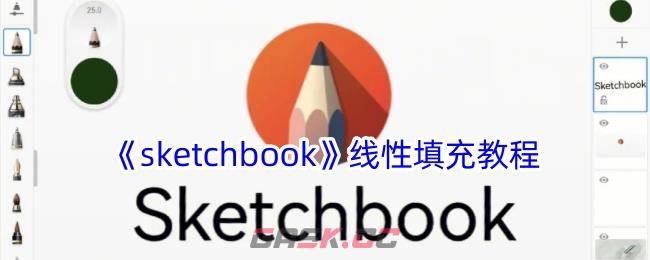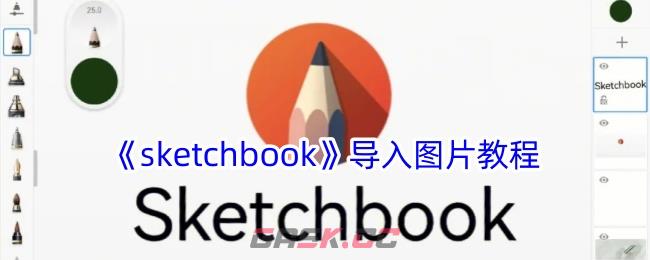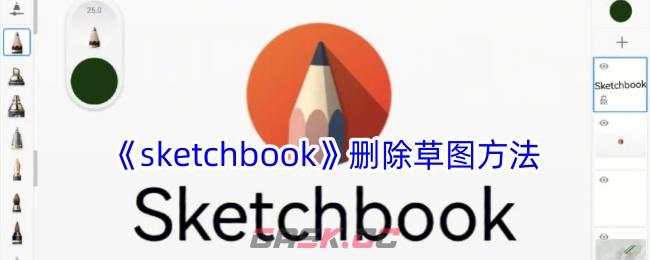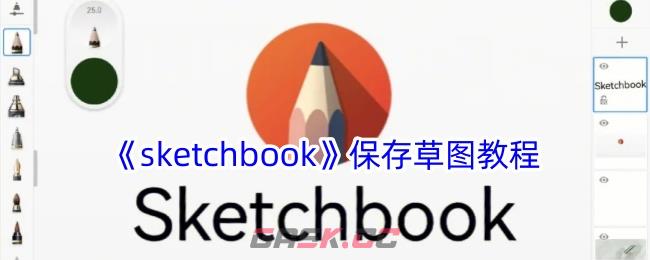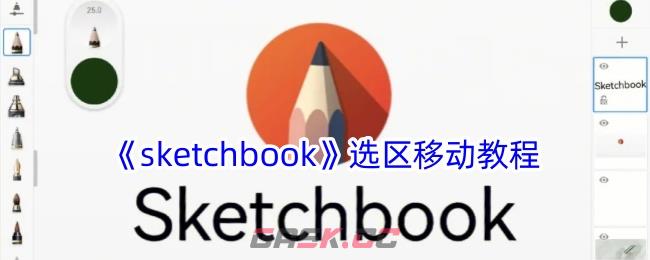Sketchbook作为一种广泛应用于艺术创作和设计领域的工具,不仅能够快速记录想法和灵感,还能通过上色和填色功能,使作品更加生动和丰富。下面,我们就来详细探讨Sketchbook的上色与填色技巧,帮助大家更好地掌握这一技能。
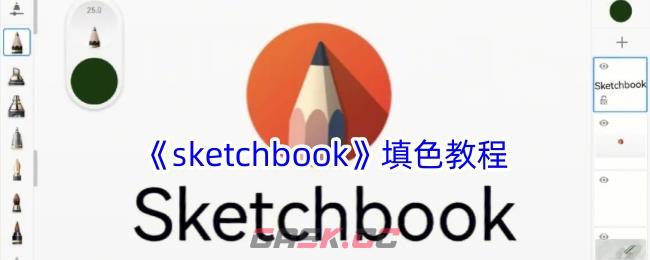
1、打开Sketchbook,绘制一个封闭的圆形。
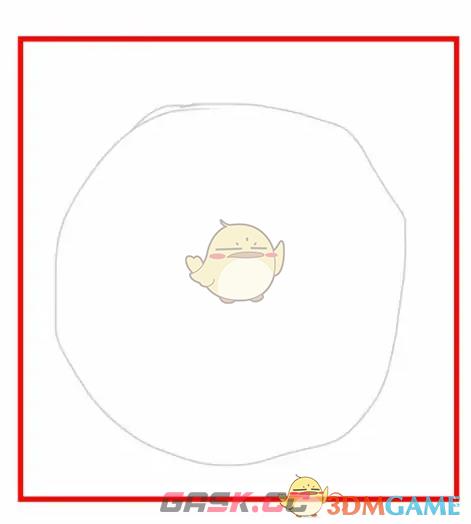
2、点击顶部的【工具】,在下拉列表中找到【填色】,点击打开。
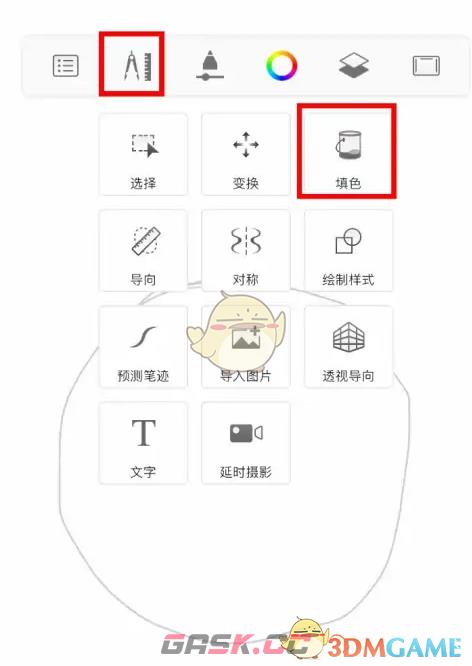
3、点击选择工具中的【纯色填充】,再点击【色环】。
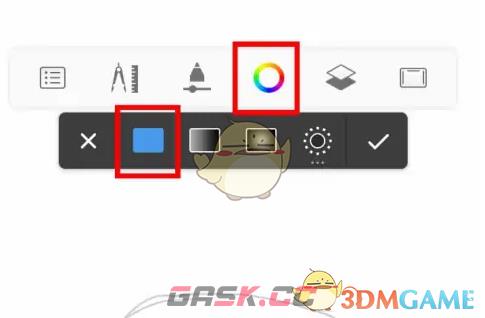
4、在打开的色环中选择【红色】。

5、点击一下圆形中间位置就可以快速将颜色填充到圆形中了。
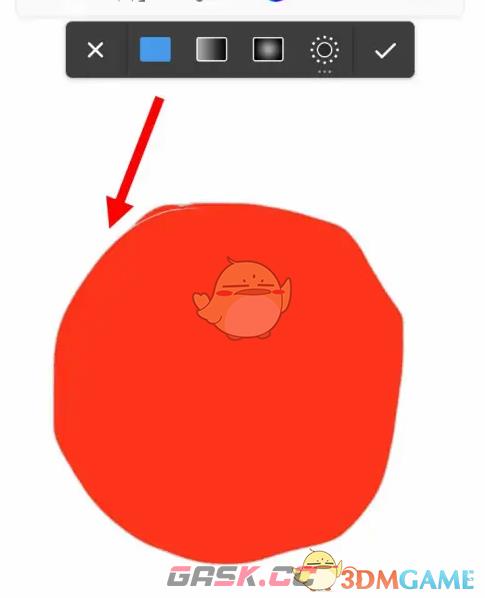
以上就是小编带来的sketchbook怎么上色?sketchbook填色教程,更多相关资讯教程,请关注Gask游戏攻略。